Die Wichtigkeit von Feldeigenschaften
Am Ende dieser Einheit wissen Sie, wie essentiell Feldeigenschaften für die Organisation und Vereinfachung Ihrer Berechnungen in Microsoft Power BI sind.
Hier sind einige der wichtigsten Feldeigenschaften, die jeder Analyst in seine Microsoft Power BI-Arbeitsmappen einschließen sollte:
- Add a field description (Feldbeschreibung hinzufügen)
- Erstellen Sie die Ordner.
- Datentypen ändern
- Change format (Format ändern)
- Set Sort by Column („Nach Spalte sortieren“ festlegen)
- Set Summary by („Zusammenfassung nach“ festlegen)
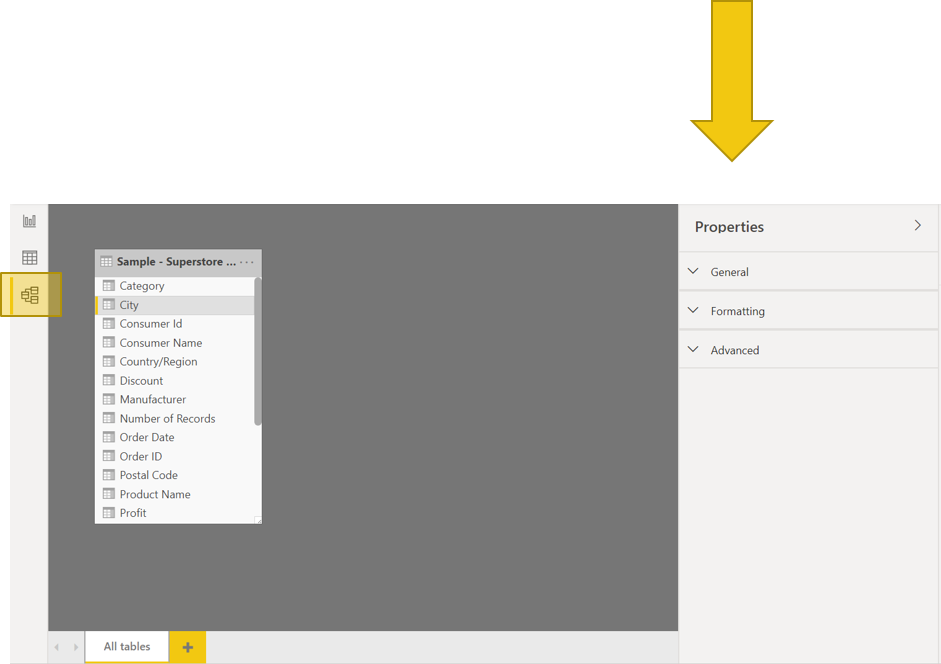
Verstehen Ihrer Felder mit Feldbeschreibungen
Durch das Hinzufügen einer Feldbeschreibung können Benutzer eine passende Geschäftsbeschreibung eingeben. Wenn ein Endbenutzer den Mauszeiger über das Feld bewegt, wird der Text angezeigt. Wenn mehrere Benutzer Ihre Berichte bearbeiten, können diese so gut verstehen, welche Felder sie verwenden sollen und wie Measures und berechnete Spalten berechnet werden.
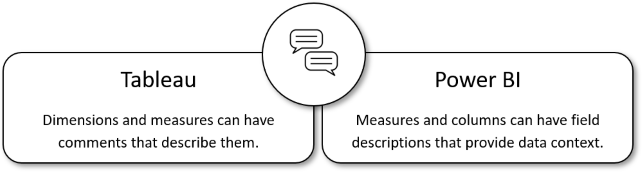
Organisieren Ihrer Daten mit Ordnern
Das Erstellen von Ordnern in Tabellen kann die Organisation Ihrer Daten erleichtern. Mit Ordnern können Sie logische Gruppierungen von Feldern und Measures erstellen. Dies ist ein einfacher Vorgang, durch den Sie Zeit sparen und der bei der Wartung Ihres Power BI-Modells hilfreich ist.

Korrigieren Ihrer Daten durch Ändern des Datentyps
In vielen Fällen konvertieren Power BI und DAX zwar implizit einen Datentyp für Sie. Es gibt jedoch Fälle, in denen dies nicht der Fall ist.
Wenn z. B. eine DAX-Funktion beispielsweise den Datentyp Datum erfordert aber der Datentyp Ihrer Spalte Text ist, funktioniert die Funktion nicht ordnungsgemäß. Daher ist es wichtig und nützlich, den richtigen Datentyp für eine Spalte zu verwenden.
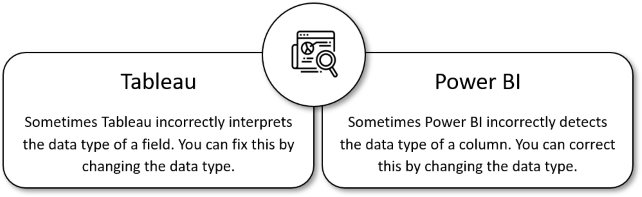
Ändern des Datenformats
Wie beim Ändern von Datentypen gibt es einige Stellen, an denen wir die Formatierung ändern und dann als Standard festlegen können. Diese Funktionalität erspart Ihnen in Power BI Desktop viel Zeit. Sie können das Format einmalig ändern und müssen es nur dann anpassen, wenn es vom Standard abweicht.
Nehmen wir z. B. an, dass Sie gerade eine Liste von Prozentwerten erstellt haben, und jedes Mal, wenn Sie die Daten visualisieren, stellen Sie fest, dass die Werte als Dezimalzahl (und nicht wie gewünscht als Prozentwert) angezeigt werden. Durch Ändern des Formats können Sie sicherstellen, dass die Liste der Measures standardmäßig Prozentsätze anzeigt.
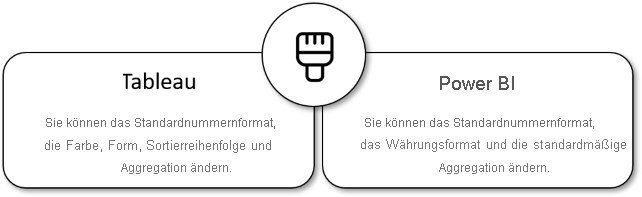
Sortieren nach Spalte, um Informationen nach Bedarf hervorzuheben
In Microsoft Power BI Desktop können Sie die Darstellung einer Visualisierung nicht nur über den Visualisierungsbereich, sondern auch durch Sortieren nach verschiedenen Datenfeldern ändern. Indem Sie die Sortierung eines Visuals ändern, können Sie die Informationen hervorheben, die Sie vermitteln möchten. Wenn Sie ein Feld verwenden, wird standardmäßig alphabetisch sortiert, aber das ist nicht immer am sinnvollsten. Mit Power BI Desktop können Sie festlegen, dass die Standardsortierreihenfolgen auf numerischen Daten (z. B. Umsatzzahlen) oder Textdaten (z. B. Bundesstaatennamen) basieren.
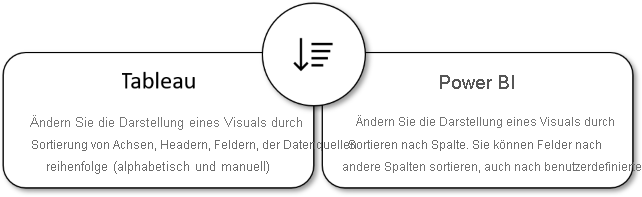
Zusammenfassen nach anderen Feldern, um Ihre Felder zu steuern
In Microsoft Power BI können Sie auch festlegen, ob ein Feld aggregiert werden soll oder nicht. Wenn Sie das Feld aggregieren möchten, können Sie den Aggregationstyp festlegen.
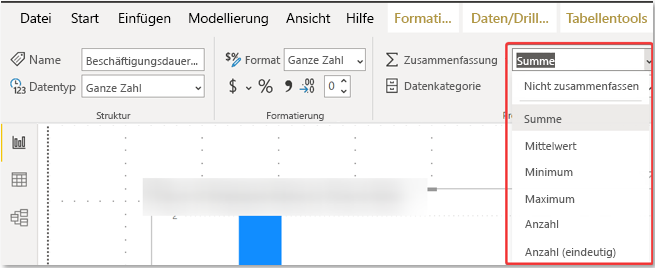
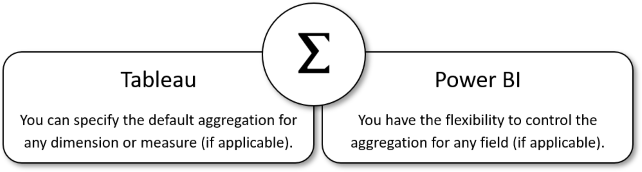
Weitere Informationen
Weitere Informationen zu Power BI-Datentypen finden Sie unter Datentypen in Power BI Desktop.
Weitere Informationen zum Sortieren nach Spalten in Power BI finden Sie unter Sortieren nach Spalten in Power BI Desktop.